VLC 플레이어에서 AV01 코덱 비디오를 화질 저하 없이 재생
AV01 코덱 파일을 VLC에서 재생할 수 있나요? 일부 사용자는 VLC에서 AV01 파일을 재생하려고 할 때 오류가 발생했습니다. 이 문서에서는 AV01 인코딩에 대한 자세한 정보와 VLC를 사용하여 AV01 비디오 파일을 재생하는 방법을 설명합니다. 또한 문제 해결 방법과 오류 해결 팁도 제공합니다. 재생 문제를 해결하려면 계속 읽어보세요.
가이드 목록
AV01 코덱 파일의 기본 정보 VLC를 사용하여 AV01 코덱 파일을 재생하는 방법 VLC에서 재생되지 않는 AV01 코덱을 수정하는 전문 도구 VLC에서 AV01 코덱이 재생되지 않는 문제를 해결하는 4가지 일반적인 방법 VLC를 제외한 AV01 코덱을 지원하는 플레이어/소셜 미디어AV01 코덱 파일의 기본 정보
AV1(AV01 코덱)은 VP9 형식을 대체하기 위해 Alliance for Open Media(AOMedia)가 개발한 오픈 소스, 로열티 프리 비디오 인코딩 형식입니다.
AV01의 특징
더 높은 압축 효율을 제공하여 동일한 화질을 유지하면서 비트레이트를 크게 줄입니다. 이를 통해 대역폭 소비를 최소화하여 평균 또는 열악한 네트워크 환경에서도 고화질 비디오를 원활하게 재생할 수 있으며, 끊김 현상과 버퍼링도 줄어듭니다. 특히 4K 및 8K 초고화질 비디오 및 스트리밍 미디어 전송과 같은 애플리케이션에 적합합니다.
AV01의 응용 분야
Google Chrome과 Microsoft Edge와 같은 주요 브라우저는 이미 AV01 디코딩을 지원합니다. YouTube와 Netflix와 같은 스트리밍 플랫폼도 대역폭 소비를 줄이기 위해 이 형식을 채택하기 시작했습니다.
VLC를 사용하여 AV01 코덱 파일을 재생하는 방법
VLC는 AV01 플레이어에 적합한 견고한 선택입니다. VLC는 H.265 재생도 지원합니다. 및 기타 코덱 파일도 있습니다. 하지만 시스템 구성에 따라 VLC AV01 코덱을 실행하려면 추가 설정이 필요할 수 있습니다. 기본적으로 VLC는 CPU의 소프트웨어 디코딩을 사용하여 AV01을 재생하므로 하드웨어 지원 없이도 재생할 수 있습니다. 하지만 4K/8K와 같은 고해상도에서는 끊김 현상이 발생할 수 있습니다.
1 단계.VLC 미디어 플레이어를 실행하고 "미디어"와 "파일 열기"를 차례로 클릭하거나 AV01 코덱 파일을 VLC로 드래그하여 열어주세요. 그러면 VLC가 자동으로 AV01 코덱 파일을 재생합니다.
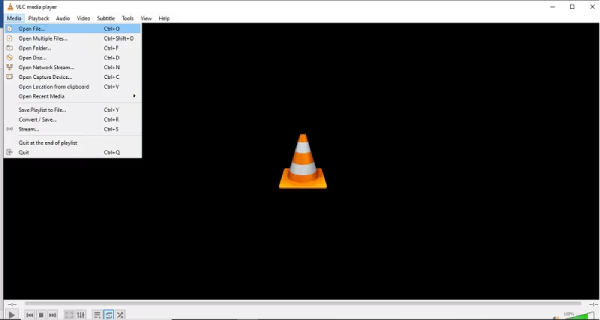
2 단계."도구"를 클릭하고 "환경설정"을 찾으세요. 왼쪽 하단에서 "디스플레이 설정: 전체"를 선택하세요. 왼쪽에서 "입력/코덱"을 찾아 "하드웨어 가속 디코딩"을 자동으로 선택하세요.

AV01 코덱을 VLC에서 재생할 수 있는 인기 포맷으로 변환
VLC보다 AV01 코덱 파일을 더 편리하게 재생하려면 다음을 사용할 수 있습니다. AnyRec Video Converter 널리 사용되는 형식으로 변환합니다. 이 변환기는 AV01 코덱 파일을 MP4 및 1000개 이상의 인기 비디오 형식으로 변환하여 간편하게 재생할 수 있습니다. 변환 후에도 원본 화질을 그대로 유지할 수 있습니다. Blu-Hyper 인코딩 기술을 탑재하여 최대 1000배 빠른 속도로 고화질 비디오 변환이 가능합니다.

AI에 최적화된 영상 화질을 갖춰 흔들림이나 노이즈 등의 문제를 줄였습니다.
각 파일에 대한 파일 크기 제한 없이 일괄 변환을 지원합니다.
노이즈를 자동으로 제거하고 대비, 밝기 및 기타 설정을 최적화합니다.
원래 품질을 유지하기 위해 프레임 속도, 인코더 등의 비디오 매개변수를 사용자 정의합니다.
안전한 다운로드
안전한 다운로드
1 단계.이 소프트웨어를 실행하고 "파일 추가"를 클릭하여 AV01 코덱 비디오를 업로드하세요.
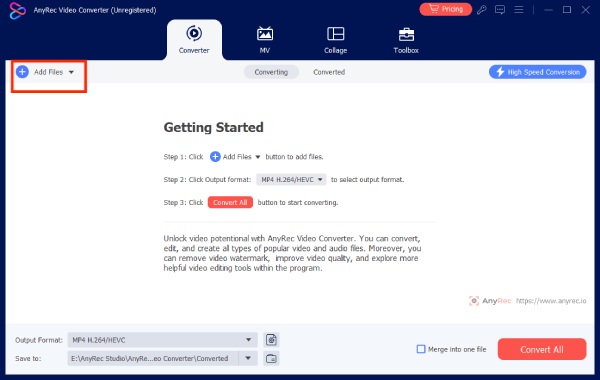
2 단계.왼쪽 하단의 "출력 형식"을 클릭하여 MP4와 같이 원하는 편리한 형식을 선택하세요.
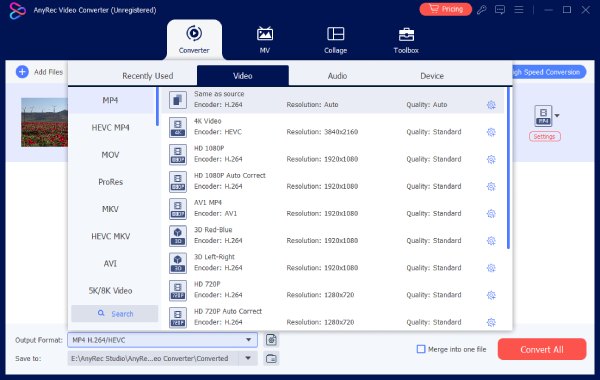
3단계.AV01 코덱 비디오의 마지막에 있는 "사용자 정의 프로필"을 클릭하면 비디오 매개변수를 변경할 수 있습니다.
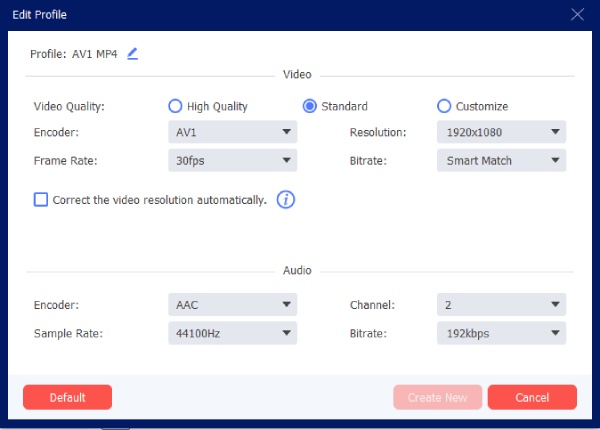
4단계."모두 변환"을 클릭하여 AV01 코덱 비디오를 인기 있는 형식으로 저장합니다.
VLC에서 AV01 코덱이 재생되지 않는 문제를 해결하는 4가지 일반적인 방법
• VLC 버전 확인
이전 버전의 VLC는 AV01 코덱을 디코딩할 수 없으므로 즉시 업그레이드하고 공식 웹사이트에서 버전 3.0 이상을 다운로드하는 것이 좋습니다.
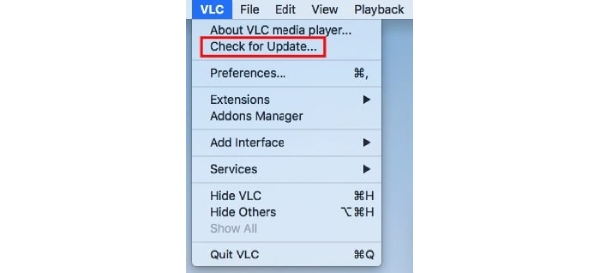
• 하드웨어 가속 설정 확인
1 단계."도구"를 열고 "환경설정"을 클릭한 다음 "입력/코덱"을 선택하세요. "FFmpeg"와 "하드웨어 디코딩"을 찾으세요.
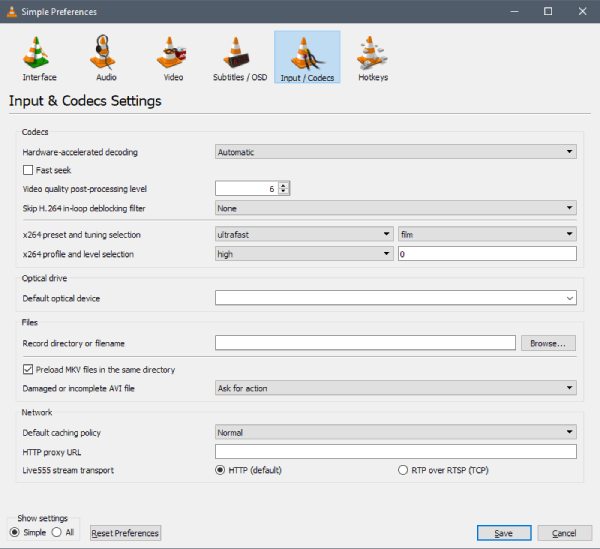
2 단계.재생 중 검은 화면이나 왜곡된 영상이 나타나면 이 옵션을 "사용 안 함"으로 설정하세요. CPU 사용량이 지나치게 높으면 "자동"으로 설정하세요.
• 스위치 비디오 출력 모듈
비디오 디코딩 후, 출력은 렌더링 모듈을 통해 화면에 표시되어야 합니다. 시스템 및 그래픽 카드 드라이버마다 렌더링 인터페이스와의 호환성 수준이 다릅니다. 호환되지 않는 렌더링 모듈은 검은 화면이나 디스플레이 오류를 초래할 수 있습니다. 출력 모듈을 변경하면 비디오 렌더링 방식이 효과적으로 변경되어 호환성이 향상됩니다.
• 비디오 파일 컨테이너 형식 확인
AV01은 표준 컨테이너 내에 캡슐화되어야 올바르게 인식되는 비디오 인코딩 형식입니다. 컨테이너 파일이 손상되었거나 인덱스 테이블이 누락된 경우, VLC는 AV01 형식의 파일을 올바르게 디코딩할 수 없습니다. VLC에 내장된 복구 기능은 손상된 파일 인덱스를 복원할 수 있습니다.
VLC를 제외한 AV01 코덱을 지원하는 플레이어/소셜 미디어
VLC의 새로운 버전은 AV01 디코딩을 지원하지만, 다른 지원 플랫폼도 VLC 대신 AV01 콘텐츠를 재생할 수 있는 대안으로 활용될 수 있습니다.
소셜 미디어/스트리밍 플랫폼
- 유튜브
특히 4K/8K 및 고프레임 속도 비디오에 AV01 인코딩을 널리 채택했습니다. - 넷플릭스
대역폭 소모를 줄이기 위해 모바일(Android)과 일부 스마트 TV에서 AV01을 활성화했습니다. - 페이스북 / 인스타그램
AV01 비디오 업로드 및 재생을 점진적으로 지원합니다(주로 고해상도 시나리오에서). - Tik의 톡
비디오 압축 효율성을 높이기 위해 백그라운드 트랜스코딩에서 AV01을 실험하기 시작했습니다.
데스크톱 브라우저
- 구글 크롬
Chrome 70 이상부터 소프트웨어 AV01 디코딩을 지원합니다. 최신 버전은 하드웨어 가속을 통해 더욱 원활한 성능을 제공합니다. - Microsoft Edge(Chromium 기반)
Chrome과 동기화된 AV01 코덱을 지원합니다. - 모질라 파이어 폭스
Firefox 67 이상부터 AV01 코덱을 지원합니다(시스템 디코더 또는 내장 디코더 필요). - 오페라
Chromium 엔진을 기반으로 AV01도 지원합니다.
결론
VLC를 사용하여 AV01 코덱 파일을 재생하는 것은 편리한 방법입니다. 재생 문제가 발생하면 위의 문제 해결 방법을 시도해 보세요. 하지만 가장 효과적이고 품질이 보장되는 방법은 파일을 더 높은 화질과 호환성을 갖춘 형식으로 변환하는 것입니다. AnyRec Video Converter 비디오 화질을 최적화하면서 원하는 형식으로 파일을 빠르게 변환할 수 있습니다. AV01 코덱 파일을 변환하는 데 사용해 보세요.
안전한 다운로드
안전한 다운로드
